Come aprire un file drawio facilmente: guida passo dopo passo
I file con estensione .drawio stanno diventando sempre più comuni tra professionisti, studenti e sviluppatori che hanno bisogno di creare o collaborare su diagrammi visivi. Se ti stai chiedendo come aprire un file drawio, in questa guida ti mostreremo tutti i modi per farlo, sia dal web che tramite l’applicazione desktop ufficiale di draw.io (nota anche come diagrams.net).
Cos’è un file drawio?
Prima di aprirlo, è utile capire cosa sia esattamente un file .drawio. Questo tipo di file contiene diagrammi creati con lo strumento draw.io, una piattaforma gratuita e open source usata per creare:
-
Diagrammi di flusso
-
Organigrammi
-
Architetture software
-
Diagrammi di rete
-
Mappe mentali
-
Diagrammi UML
-
E molto altro
Il formato .drawio consente di salvare tutte le informazioni del diagramma, inclusi stili, forme, connessioni e metadati, in un unico file.
Opzioni per aprire un file drawio
Esistono due metodi principali:
1. Aprire un file drawio dal browser (senza installare nulla)
Il modo più veloce per accedere a un file .drawio è tramite la piattaforma web di draw.io. Serve solo una connessione a internet e un browser moderno come Chrome, Firefox o Edge.
Passaggi per aprire un file drawio online:
-
Vai al sito ufficiale: https://draw.io/
-
Apparirà una schermata per scegliere dove salvare o caricare i file. Le opzioni includono:
-
Google Drive
-
OneDrive
-
Dropbox
-
GitHub
-
GitLab
-
Dal tuo dispositivo
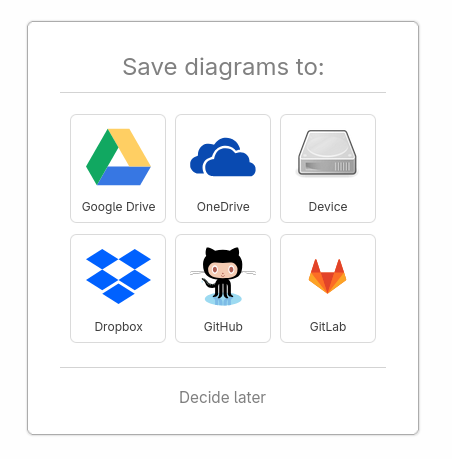
select save diagram drawio
-
-
Scegli l’opzione “Device” (Dispositivo) se il file
.drawioè salvato sul tuo computer. -
Quindi clicca su “Open Existing Diagram”.
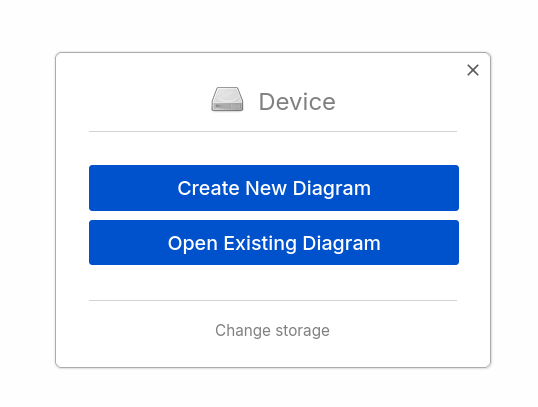
open drawio -
Seleziona il file
.drawiodal tuo disco locale e attendi qualche secondo per il caricamento.
💡 Suggerimento: Puoi modificare il file direttamente dal browser e salvarlo nello stesso formato oppure esportarlo come immagine (PNG, JPG) o PDF.
2. Aprire un file drawio dall’app desktop (offline)
Se lavori spesso con file .drawio o preferisci non usare il browser, puoi installare l’app draw.io Desktop, disponibile per Windows, macOS e Linux.
Come scaricare e installare Draw.io Desktop:
-
Visita https://www.drawio.com/
-
Clicca sul pulsante “Download”.
-
Verrai reindirizzato alla pagina ufficiale dei rilasci su GitHub:
https://github.com/jgraph/drawio-desktop/releases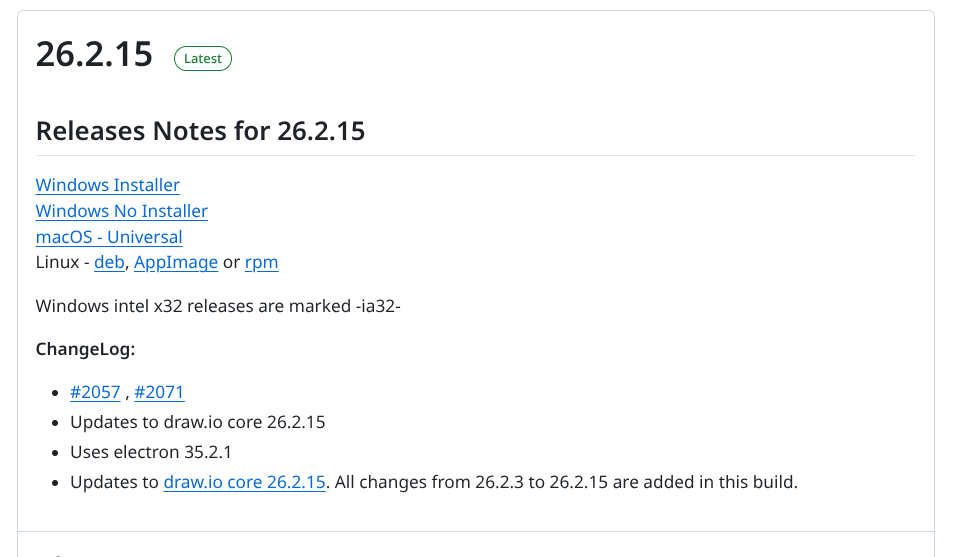
download drawio -
Scarica il file corrispondente al tuo sistema operativo:
-
Windows Installer o No Installer
-
macOS Universal
-
Linux (deb, AppImage o rpm)
-
-
Installa normalmente l’applicazione.
Una volta installata:
-
Apri l’applicazione.
-
Clicca su “Apri diagramma esistente”.
-
Naviga nella posizione del file
.drawioe aprilo.
📂 Puoi anche aprire file
.drawio.svgo.drawio.pngse sono stati esportati con metadati modificabili da draw.io.
Cosa fare se non riesci ad aprire un file drawio?
Se provando ad aprire un file drawio riscontri errori o non si carica correttamente, prova quanto segue:
-
Verifica l’estensione del file: deve essere
.drawio,.drawio.svgo.drawio.png. -
Assicurati che non sia danneggiato: prova ad aprirlo su un altro computer o browser.
-
Prova entrambi i metodi: se non riesci ad aprirlo online, scarica l’app desktop.
Perché usare draw.io per i tuoi diagrammi?
Oltre a essere gratuito e multipiattaforma, draw.io (diagrams.net) offre vantaggi chiave:
-
Integrazione con servizi cloud come Google Drive, OneDrive e Dropbox.
-
Compatibilità con formati standard come XML, PNG, SVG, PDF.
-
Modalità collaborativa online.
-
Non richiede registrazione per l’uso.

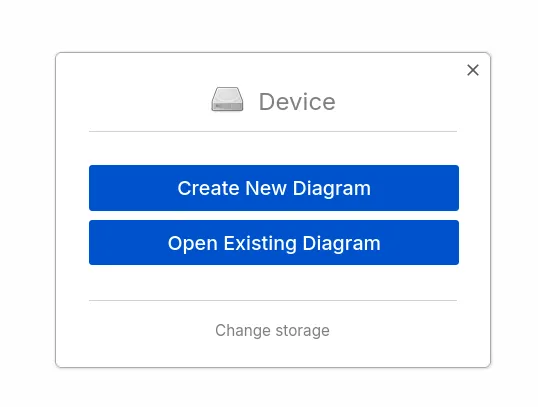
0 Comment